- Yazar Abigail Brown [email protected].
- Public 2023-12-17 07:04.
- Son düzenleme 2025-01-24 12:27.
MDE dosya uzantısına sahip bir dosya, bir Microsoft Access MDA dosyasını ikili biçimde depolamak için kullanılan bir Derlenmiş Erişim Eklentisi dosyasıdır (veya programın kullanım alanını genişletmek için mimari tasarım yazılımı ArchiCAD ile kullanılan bir eklenti dosyası olabilir). işlevsellik).
MDE dosyalarının avantajları arasında sıkıştırılmış dosya boyutu, çalıştırılabilen ancak değiştirilemeyen VBA kodu ve kullanıcıyı tam veritabanı erişimine karşı korurken verileri düzenleme ve raporları çalıştırma yeteneği bulunur.
Bir MDE dosyası açmanız gerekirse ne yaparsınız? Aşağıda size yardımcı olacak bazı öneriler bulunmaktadır.
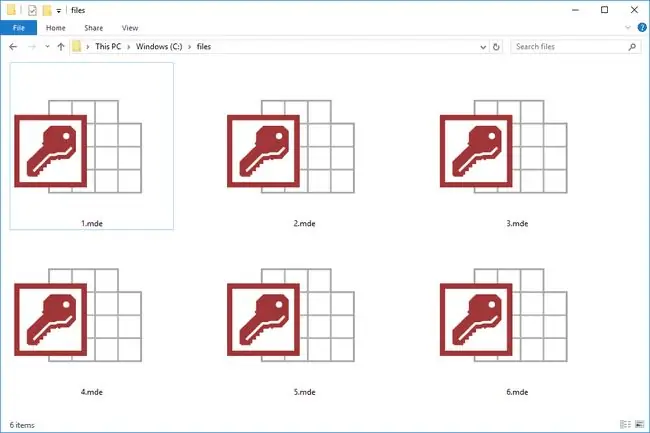
Bu makaledeki talimatlar Access 2019 ve 2016 için geçerlidir.
MDE Dosyası Nasıl Açılır
MDE dosyaları Microsoft Access ve muhtemelen diğer bazı veritabanı programları ile de açılabilir. Access 2019'da bir tanesini şu şekilde açabilirsiniz:
-
Git File > Open.

Image -
Dosyanızı listede göremiyorsanız Gözat öğesini seçin.

Image -
Açmak istediğiniz MDE dosyasını arayın, seçin ve ardından Open öğesini seçin.

Image -
Potansiyel bir güvenlik endişesi konusunda uyarılırsınız. Dosyanın kaynağını biliyorsanız Open öğesini seçin, aksi takdirde Cancel.

Image - MDE dosyası şimdi Access'te açık olmalıdır.
MDE Dosyanızı Excel'e Aktarın
Microsoft Excel, MDE dosyalarını içe aktarır, ancak bu verilerin daha sonra XLSX veya CSV gibi başka bir elektronik tablo biçiminde kaydedilmesi gerekir. Bir MDE'yi Excel'e nasıl aktaracağınız aşağıda açıklanmıştır:
-
Yeni bir e-tablo açın veya oluşturun.

Image -
Excel'in en üstündeki Veri menüsünü seçin ve Verileri Al ve Dönüştür menüsünden Veri Al 'ı seçinbölüm.

Image Bu seçeneği görmüyorsanız, Veri menüsünün sol tarafından Dış Veri Al'ı seçin.
-
Seçin Microsoft Access Veritabanından veya bunun yerine Access onu görürseniz.

Image -
MDE dosyasını seçin ve içe aktarın.

Image -
Navigator içinde, içe aktarmak istediğiniz öğeleri seçin. Birden fazla dosyaya ihtiyacınız varsa Birden çok öğe seç. öğesini seçin.

Image -
Seç Yükle.

Image -
Verilerin içe aktarılmasını bekleyin.

Image - MDE dosyasındaki bilgiler şimdi Excel elektronik tablosunda olmalıdır.
Bilgisayarınızdaki bir uygulamanın MDE dosyasını açmaya çalıştığını ancak bunun yanlış uygulama olduğunu veya başka bir yüklü programın MDE dosyalarını açmasını tercih ederseniz, MDE dosyalarını şurada açan varsayılan programı değiştirebilirsiniz. Windows.
Bir MDE Dosyasını Dönüştürme
Bir MDE'nin MDB'ye nasıl dönüştürüleceğine dair bazı eski bilgiler olsa da, Microsoft'un kendisi bu işlemi desteklemez. Dönüşümü sizin için bir maliyet karşılığında yapacak en az bir şirket var.
MDE dosyasındaki bilgiler MDB biçiminde olduğunda, Access'i kullanarak MDB dosyasını ACCDB veya ACCDE'ye dönüştürebilirsiniz.
Alternatif olarak, MDE dosyasını Access'te açabilir ve ardından verileri manuel olarak yeni bir MDB dosyasına kopyalayabilirsiniz.
Dosyayı Hâlâ Açamıyor musunuz?
Yukarıdaki programlar dosyanızı açmak için çalışmıyorsa, dosya uzantısını yanlış okuyor olabilirsiniz, bu da aslında bir MDE dosyanız olmadığı anlamına gelebilir.
Örneğin, bir Amiga MED Ses dosyası ve RSView Geliştirme Projesi dosyasının her ikisi de MDE'ye gerçekten benzeyen ancak aynı olmayan MED dosya uzantısını kullanır. Microsoft Access veya ArchiCAD ile ilgili gibi görünseler de, sırasıyla ModPlug Player ve RSView ile açılırlar.
Aynı şey, NOMEDIA gibi kulağa veya "MDE" gibi görünen diğer dosya uzantıları için de geçerlidir. Bir diğeri, Çok Amaçlı İnternet Posta biçimine ait olan MME ve Point Oven Deformation Data dosyası veya bir MDict Resource dosyası olabilen MDD'dir.
SSS
Kilitli bir MDE dosyasını nasıl açarım?
Dosyanın derlenmiş VBA koduna zarar vermeden bir formun veya raporun tasarımını değiştirmenize izin veren üçüncü taraf MDE kilit açma yazılım paketleyicileri vardır. Bu araçlar, kullanıcıların sahne arkası VBA koduna erişmesine izin vermez, sadece kozmetik değişiklikler yapın.
Bir Access dosyasını MDE dosyasına nasıl dönüştürebilirim?
Access'in eski sürümlerinde, Tools > Database Utilities > Make MDE adresine gidin ve ardından istemleri izleyin. Sonraki sürümlerde, yalnızca bir ACCDE dosyasına dönüştürebilirsiniz: Şerit Çubuğuna gidin ve Veritabanı Araçları > ACCDE öğesini seçin.






